Texet TB-106: 11.2 Управление текстовыми файлами
11.2 Управление текстовыми файлами: Texet TB-106
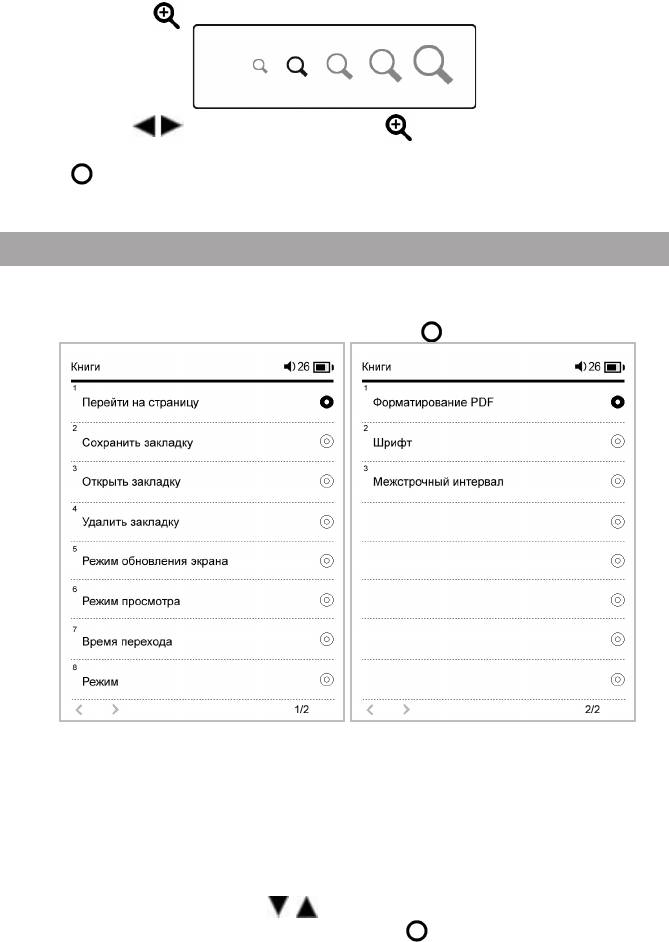
нажмите кнопку .
Кнопками / выберите символ , в зависимости от того,
насколько необходимо увеличить размер шрифта или файла, нажмите
кнопку для подтверждения. Подождите несколько секунд, размер
будет изменен.
11.2 Управление текстовыми файлами
Для входа во вспомогательное меню управления текстовым файлом
в режиме просмотра текста нажмите кнопку .
Для перехода к следующей/предыдущей странице настроек
используйте кнопки ВВЕРХ/ВНИЗ.
Во вспомогательном меню отображаются только те настройки,
которые доступны для формата текущего текстового файла.
Используйте кнопки / для выбора нужного пункта
вспомогательного меню, нажмите кнопку для входа в выбранный
14
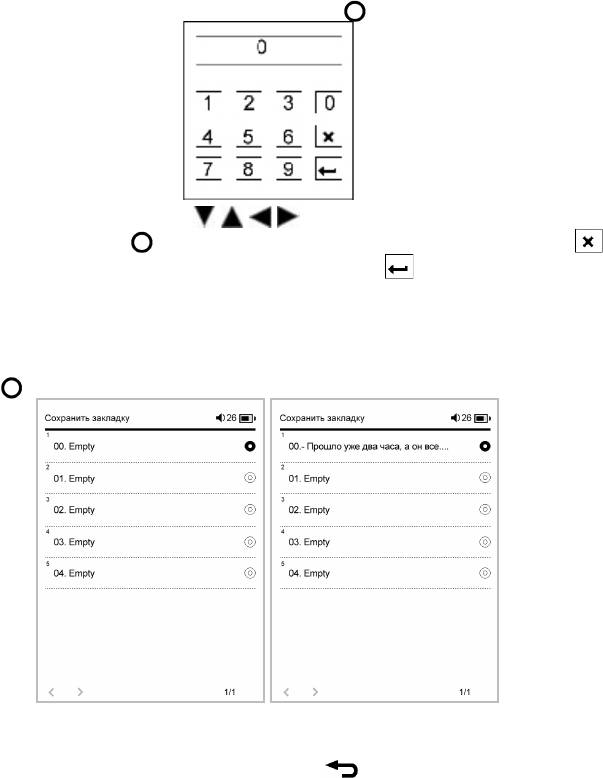
раздел.
Для перехода к определенной текстовой странице выберите
“Перейти на страницу” и нажмите кнопку .
При помощи кнопок / / / выбирайте нужное значение,
используйте кнопку для подтверждения. Используйте символ
для отмены ввода последнего символа, символ для подтверждения
установленного значения.
Для создания в тексте закладки выберите “Сохранить закладку”,
выберите номер, под которым будет сохранена закладка, и нажмите
кнопку .
Соответствующая запись появится в выбранной строке, закладка
сохранена. Для отмены сохранения новой закладки и выхода во
вспомогательное меню нажмите кнопку . Для каждого текстового
файла можно сохранить максимально 5 закладок. Если все строки
закладок заняты, новые закладки сохраняться не будут. Необходимо
очистить список закладок, удалив ненужные записи.
15
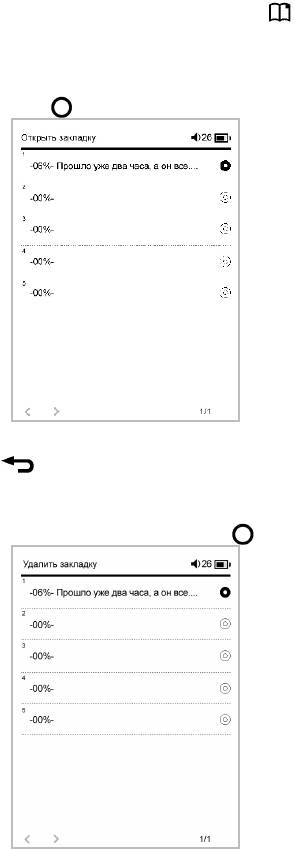
Также, для быстрого сохранения закладки в режиме просмотра
текстового файла вы можете использовать кнопку .
Для перехода к фрагменту текстового файла по сохраненной
закладке выберите “Открыть закладку”, выберите номер необходимой
закладки и нажмите кнопку .
Для отмены перехода по закладке и выхода во вспомогательное
меню нажмите кнопку .
Для удаления закладки выберите “Удалить закладку”, выберите
ненужную закладку в списке и нажмите кнопку .
В строке появится надпись “Empty”, закладка удалена.
16
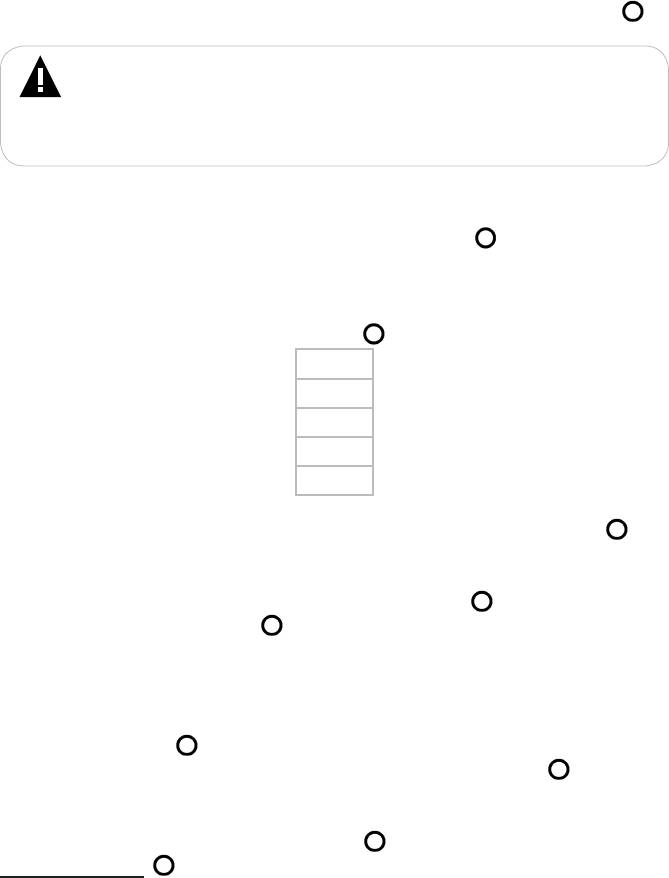
Для выбора режима обновления экрана при переходе к новой
текстовой странице (полное/частичное) войдите в пункт “Режим
обновления экрана”, выберите нужный режим и нажмите кнопку .
ВНИМАНИЕ!
Частичный режим обновления экрана позволяет снизить
энергопотребление книги, но при просмотре большого количества
текстовых страниц может снижаться качество отображения
графических символов на дисплее.
Для выбора режима навигации (вручную/автоматически) по
текстовому файлу войдите в раздел “Режим просмотра”, выберите
необходимый режим навигации и нажмите кнопку .
Для выбора временного интервала переключения текстовых страниц
в режиме автоматического просмотра текстовых файлов, выберите
“Время перехода” и нажмите кнопку .
10 с
15 с
20 с
25 с
30 с
Выберите необходимый интервал времени и нажмите кнопку .
Для выбора режима отображения текста на экране (обычный/
инверсный) выберите “Режим” и нажмите кнопку . Выберите нужное
значение и нажмите кнопку еще раз.
Книга поддерживает функцию форматирования PDF файлов
(PDF Reow), которая позволяет автоматически изменять страницу в
1
формате PDF под размер экрана. Выберите “Форматирование PDF
”
и нажмите кнопку . Выберите необходимый режим работы функции
форматирования (включить/выключить) и нажмите кнопку .
Для выбора шрифта текстового файла (без засечек/с засечками)
выберите “Шрифт” и нажмите кнопку . Выберите нужное значение и
нажмите кнопку еще раз.
1 - функция доступна только в режиме просмотра файлов в формате PDF.
17
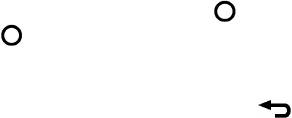
Для увеличения межстрочного интервала выберите “Межстрочный
интервал” и нажмите кнопку . Выберите нужное значение и нажмите
кнопку еще раз.
Для выхода из вспомогательного меню и возврата в режим просмотра
текстового файла нажмите кнопку .
18
Оглавление
- Содержание
- 1 Общий вид электронной книги
- 2 Технические характеристики
- 5 Указания по эксплуатации
- 6 Возможности
- 7 Подготовка к работе
- 8 Включение и выключение питания
- 9 Начало эксплуатации
- 10 История просмотров
- 11 Книги
- 11.1 Просмотр текстовых файлов
- 11.2 Управление текстовыми файлами
- 12 Воспроизведение аудио
- 12.2 Страница воспроизведения аудио
- 12.3 Управление аудиофайлами
- 13 Запись
- 13.2 Запись файлов
- 14 Фотографии
- 15 Файлы
- 16 Радио
- 16.2 Управление в режиме радио
- 17 Настройки системы
- 17.2 Время
- 17.4 Язык
- 17.8 Руководство пользователя
- 18 Подключение к компьютеру
- 18.1 Работа с документами
- 18.3 Форматирование
- 19 Возможные неисправности и методы их устранения
- 20 Условия транспортирования и хранения
- 21 Для заметок






